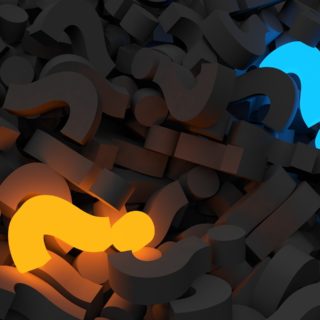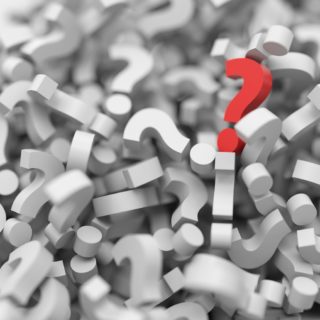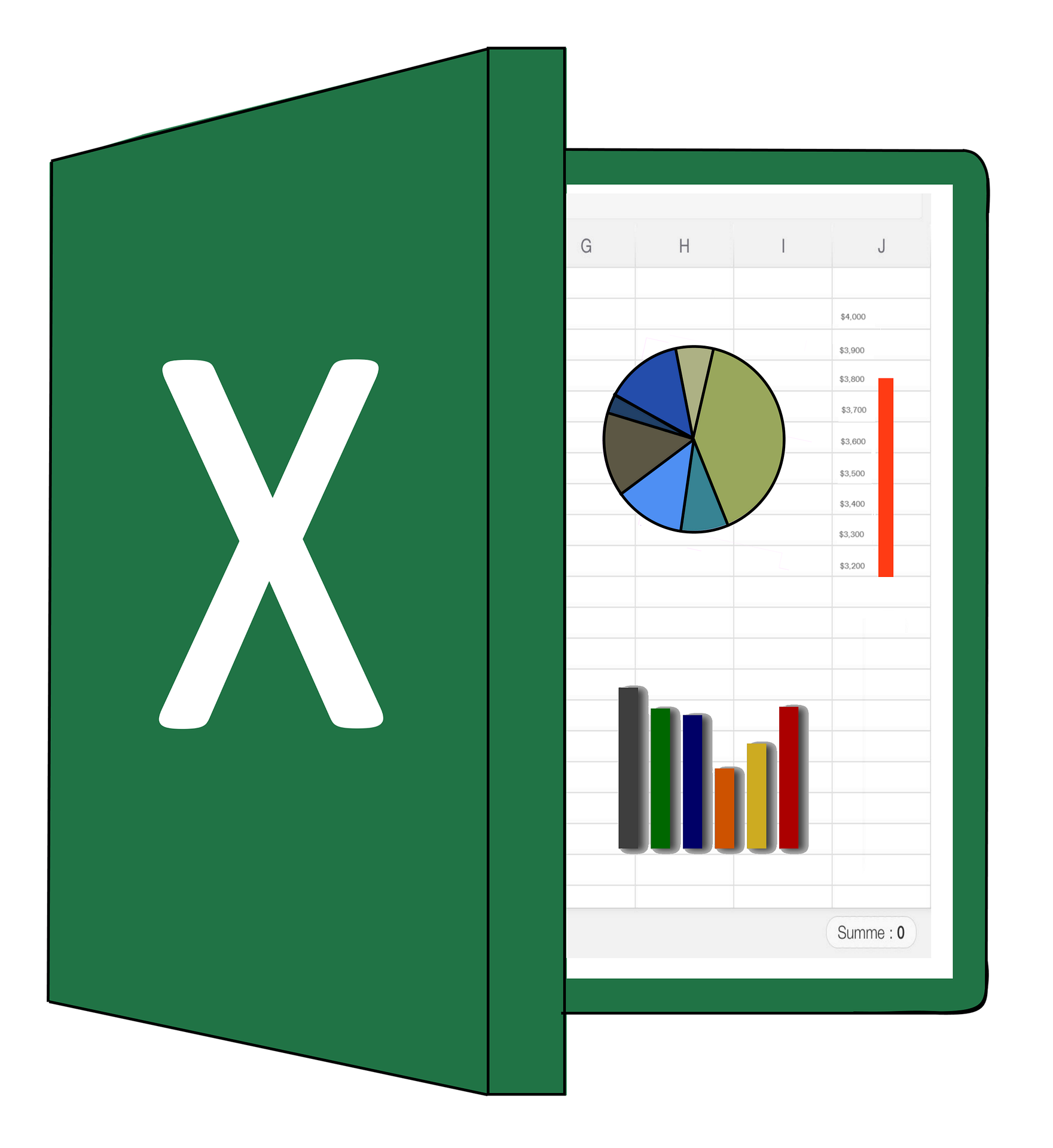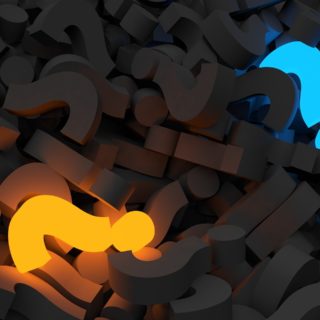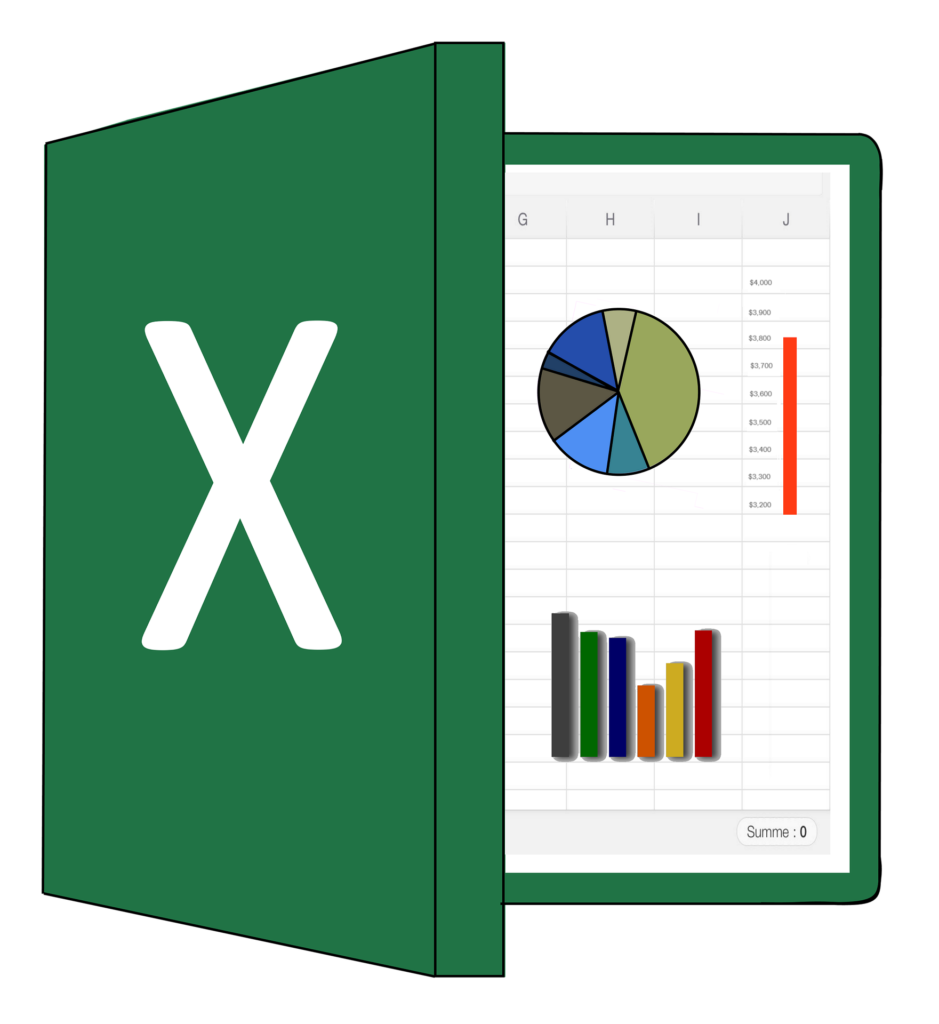
今回はエクセルで、データの最大値や最小値を求める方法をご紹介したいと思います。
例えば、「握力」を左右で2回づつ測定したとします。合計4つのデータがあることになります。
データとして使う、統計としてかけるなどのとき、「最大値」や「最小値」を使用することありますよね。
そんな時に、便利なのが「MAX関数」「MIN関数」になります。
本当に簡単な関数を作成するだけで、一瞬にして完了です。
実際に行いながらご紹介します。
スポンサードサーチ
MAX関数/MIN関数とは?
エクセルでは、指定した範囲内の最大値や最小値を簡単に求めることができます。
例えば、
・握力測定の最大値を求めたい
・点数の一覧から最小点を求めたい
など、指定した範囲の中から最大値や最小値を求めることができます。
=MAX(範囲)
=MIN(範囲)
簡単すぎますね。
実際の方法
今回は左右の握力の「最大値」と「最小値」を関数を使って求めてみます。
まずはこのようなデータがあったとします。
「最大値」を求めていきます。
患者さん1人ごとに、握力の最大値を求める関数を作成します。
このように式を作成すると、簡単に表示できます。あとは式を作成したセルを下にドラックすると全て表示してくれます。
「最小値」は関数が「MIN」になるだけです。
とても簡単ですよね。
スポンサードサーチ
まとめ
今回は様々なデータから、「最大値」と「最小値」を求める関数をご紹介しました。
「MAX関数」と「MIN関数」はシンプルでわかりやすい関数ですのですぐに使えると思います。
データを扱うときは、自分で視て行おうとすると誤入力の可能性が高まります。
なるべく関数を使い、正確に効率的に行うようにしていきましょう。
簡単ではありますが、参考になれば幸いです。